
Мазмуну:
- 1 -кадам: Экрандын кайсы бөлүгү Заказ китеби?
- 2 -кадам: Негизинен Кызыл Versus Негизинен Жашыл
- 3 -кадам: Биз экрандын бул бөлүгүнөн жарыкты кантип өлчөйбүз?
- 4 -кадам: Картонду жана фольганы чаптаңыз
- 5 -кадам: Дагы картон жасоо
- 6 -кадам: Түс сенсорун орнотуңуз
- 7 -кадам: Сиздин датчикке зымдарды туташтыруу
- 8 -кадам: Түстүн сенсорун Arduino Nanoго туташтыруу
- 9 -кадам: кичинекей аудио күчөткүчтү кошуңуз
- 10 -кадам: Чакан аудио күчөткүчтү кантип иштетүү керек
- 11 -кадам: Бүтүндөй орнотуу чогултулду
- 12 -кадам: "Talkie" программалык камсыздоосу ж.б
- 13 -кадам: Чыгуу маалыматы
- 14 -кадам: CODE Arduino Sketch
- Автор John Day [email protected].
- Public 2024-01-30 10:42.
- Акыркы өзгөртүү 2025-01-23 14:53.



Adafruit TCS34725 кызыл/жашыл/көк түстүү сенсорун колдонуп, крипто соодасында экрандын заказ китебинен жарыктын чыгышын талдайт.
Негизинен экранда жашыл сандар менен көрсөтүлгөн "сатып алуу" буйрутмалары келип түшсө, балким, сүйүктүү монетаңыздын баасы өтө кыска мөөнөттө жогорулайт деп күтүшүңүз мүмкүн. Эгерде көбүнчө кызыл "сатуу" буйрутмалары заказ китебин толтура баштаса, анда сиз монетаңыздын баасы өтө кыска мөөнөттө түшөт деп күтүшүңүз мүмкүн.
Демек, бул жерде инновациялык кадам келет, эгер сиз заказ китебин көрсөтүп турган компьютериңиздин экрандын ошол эле бөлүгүнүн жарык чыгарылышын талдап, анан жашыл жарыктын кызыл жарыкка болгон катышынын өзгөрүүсүн иштеп чыксаңыз эмне болмок? ?
Бул долбоор Arduino Nanoго тиркелген Adafruit TCS34725 кызыл / жашыл / көк жарык сенсорун колдонуп, фольга менен капталган картон корпусуна орнотулган, бул сиздин соода платформаңыздын заказ китебинин экранынын экранына орнотулган. Бул убакыттын өтүшү менен кызыл менен жашылдын орточо катышын аныктайт, андан кийин кызыл менен жашылдын ортосундагы ылдамдыкты өлчөө бул орточо борбордук аймактан кызыл же жашылга карай жылып баратса, сизге оозеки эскертүүлөр менен эскертет.
Мунун негизинде кабыл алган ар кандай соода чечимдериңиз толугу менен сизге байланыштуу! Бул баалуубу же жокпу, билбейм, бирок бул идея катары иштээрин көрүү үчүн аракет кылууга аргасыз болдум. Бул кылат.
Оозеки эскертүү системасы сүйлөө синтезинин модулун талап кылбайт. Айтылган эскертүүлөрдү ошол эле Arduino Nano "Talkie" китепканасынын жардамы менен түзөт.
Сизге керектүү нерселердин негизги тизмеси:
328 процессору бар Arduino Nano 5V
IR чыпкасы жана LED жарыгы бар Adafruit TCS34725 түс сенсору
Лайкоо чеберчилиги
Arduino такталары менен таанышуу жана аларды колдонуу.
Кошумча:
Чакан аудио күчөткүч модуль LM386
8 Ом 0,5 Ватт динамик
1 -кадам: Экрандын кайсы бөлүгү Заказ китеби?
Binance крипто соода базарынын көрүүчүсүн колдонуп, сатып алуу жана сатуу буйрутмаларынын тизмеси кызыл куту менен белгиленген тилкеде кызыл жана жашыл сандык маанилердин тынымсыз өзгөрүп туруучу агымы катары көрсөтүлгөн.
Эгерде биз экрандын бул бөлүгүнөн чыккан кызыл менен жашыл жарыктын үлүшүн өлчөй турган болсок, гипотеза (далилденбеген), бул сизге кыска мөөнөттүү сезимге жетекчилик бере алат, б.а. баары күтүүсүздөн сатып алууну же сатууну каалап жатабы?
2 -кадам: Негизинен Кызыл Versus Негизинен Жашыл

Концепциянын мисалы:
Сол жакта негизинен кызыл түстөгү биткойндордун заказ китебинин скриншоту бар. Бир нече мүнөттөн кийин ал негизинен жашыл болуп саналат.
3 -кадам: Биз экрандын бул бөлүгүнөн жарыкты кантип өлчөйбүз?

Биз экрандын так ушул бөлүгүнө дал келген узун жука фольга менен капталган картон түзүмүн жасайбыз.
Кутунун ичинде TCS34725 сенсору болот.
ЭСКЕРТҮҮ: Бул сенсор жарыктын маңдайындагы кичинекей чекиттеги аймакты окуп жаткандай сезилет, ал фольга менен капталган кутунун ичинде экрандан AWAY жакка карайт, анткени биз кичинекей чекиттин кызыл/жашыл катышын өлчөөнү каалабайбыз. ноутбуктун экранында, экрандын бул аймагынын жалпы кызыл/жашыл катышын билгибиз келет. Ошентип, биз фольга менен капталган корпустун ичинде жарыктын секиришине жол беребиз, андан кийин сенсор бул жарыктын кызыл/жашыл катышын өлчөйт. Жок дегенде ниет ушундай болгон.
4 -кадам: Картонду жана фольганы чаптаңыз

Заказ китеби каптаган жеке ноутбуктун аймагына негизделген ушундай формадагы кесип алыңыз.
Алюминий фольгасын бурап, кайра тегиздеп, картонго спрей клейи же ушуга окшош нерселерди чаптаңыз. Мен экрандын бул бөлүгүнөн жарык кутучанын ичинде жарым-жартылай тегеренип секирүүсүн каалайбыз деп фольганы тазаладым.
5 -кадам: Дагы картон жасоо

Сол жактагы картон бөлүгүндө заказ китеби турган экрандын аянты менен бирдей болгон тик бурчтуу оюгу бар.
Туура келген, азыр бүктөлгөн, фольга менен капталган кутучанын ичине сенсор орнотулат, андан кийин бул тешиктин үстүнө кара электр изолятору менен скотч менен жабылат, ошондо экрандан жарык тик бурчтуу тешиктен кирип, анан ичине секирет. фольга менен капталган куту.
6 -кадам: Түс сенсорун орнотуңуз

Бул жерде биз жасаган экрандын үстүнөн салынган картон структурасынын көрүнүшү.
Көрүнүп тургандай, мен бышырылган буурчактын белгилүү брендинин таңгактарын пайдалуу түрдө кайра иштеттим, мага окшогон сымбаттуу эмес адамдар үчүн.
Сиз түстүү сенсор кутучанын эң үстүнкү бетине орнотулганын көрө аласыз, анткени биз ноутбуктун экрандын кичинекей чекит эмес, компьютер экранынын ошол бөлүгүнөн келген бардык жарыктын орточо көрсөткүчүн окугубуз келет. эгер сиз аны түз эле компьютердин экранына багыттасаңыз эмне окумаксыз.
7 -кадам: Сиздин датчикке зымдарды туташтыруу

Мен зымдарды калай менен калайлап, андан кийин Blu-Tackти колдонуп, аларды тешиктер аркылуу кармап турам. Мен муну жардам колу түзмөктөрүн же ушул сыяктуу нерселерди колдонууга караганда алда канча оңой деп эсептейм. Мен дагы эмне кылып жатканымды көрүү үчүн арзан x3 чоңойтуучу көз айнек тагам.
8 -кадам: Түстүн сенсорун Arduino Nanoго туташтыруу

Мен Arduino Nano колдондум, бирок сиз бул долбоор үчүн Uno колдоно аласыз. Нано функционалдык жактан окшош, бирок физикалык жактан кичине.
Сиз азыр бул этапта токтоп, программалык камсыздоону Arduino Serial View терезесин колдонуп, жыйынтыктарды көрө аласыз.
Бирок мен кээ бир сүйлөшүү сигналдарын коштум. Бул Talkie деп аталган үн синтезинин китепканасын колдонот, ал 1980 -жылдардын сүйлөөчү оюнчугуна окшош тиркелген спикерден сүйлөө үчүн Arduino Digital Pin 3төгү импульстун модуляциясын колдонот. Бирок, бул колдонуучу интерфейси катары ишке ашыруу бекер, ошондуктан мен муну башка долбоорлорумда колдоно баштадым.
9 -кадам: кичинекей аудио күчөткүчтү кошуңуз

Ардуино наноңуздун 3 -санариптик пининин ортосунда 0,5 Вт 8 Ом динамикти өткөрсөңүз, Talkie ал аркылуу кандайдыр бир үн чыгарууну жаратат. Бирок, бул абдан тынч болот. Ошондуктан мен дагы абдан арзан баада чакан аудио күчөткүчтү коштум. Бул Arduino менен 3 зым менен туташат жана динамикти бекитүү үчүн 2 бурамалуу терминалга ээ. Бул үндү угууну жеңилдетет.
10 -кадам: Чакан аудио күчөткүчтү кантип иштетүү керек

Бул модуль менен Arduino ортосундагы 3 зым ишти аткарат. Спикер сунуштаган 8 Ом 0.5 Ватт. Бул көптөгөн балдардын музыкалык сүйлөшүүчү оюнчуктарында кездешет.
11 -кадам: Бүтүндөй орнотуу чогултулду

Бул жерде Arduino ноутбуктун USB портуна туташтырылганын көрөсүз. Бул ага күч берет. Тасма кабели андан кийин Arduino Nano / Amplifier Module / Speaker электроникасынан клавиатурамдын жогорку оң жагында, картон кутунун ичиндеги түс сенсоруна чейин иштейт. Фольга менен капталган картон корпусу ноутбуктун экранынын заказ китебинин бөлүгүнүн үстүнө электр лентасын колдонуу менен бекитилген. КОМПЬЮТЕР ЭКРАНЫҢЫЗГА ЛЕНТТИ КОЛДОНБОҢУЗ. Мен (пластикалык) экран алкагынын жогорку четине жана оң колуна скотч колдондум.
Күндүн жарыгы кирип кетпеши үчүн корпустагы тешиктерди кара тасма менен бекиңиз. Биз компьютер экранынын буйрутмалар китебинен жарыктын картон корпусуна кирип, фольгадан секирип, анан түстүү сенсор тарабынан окулушун каалайбыз.
12 -кадам: "Talkie" программалык камсыздоосу ж.б
Talkie - бул Arduino Pin 3 боюнча үн жараткан Arduino китепканасы. Бул ар кандай эски компьютерлердин, анын ичинде кээ бир аскердик авиациянын ROM чиптеринен алынган кодду колдонот. Бул колдоно турган бул булактардан чогултулган жеткиликтүү сөздөрдүн китепканасы бар.
Демек, сиз колдоно турган сөздөр менен чектелгени менен, а) ретро салкын үнгө ээ жана б) долбооруңузга эч нерсе кошпойт.
Talkie китепканасын орнотуу жана ага киришүү жөнүндө маалымат алуу үчүн, буга чейин жакшы көрсөтмө бар, ошондуктан мен сизди бул шилтемени окуп чыгууга жана Talkie Arduino китепканасын компьютериңизге орнотуу боюнча кадамдарды аткарууга чакырам:
Talkie Киришүү
ЭСКЕРТҮҮ: Эгерде сиз кааласаңыз жана Arduino Serial View терезесин колдонуп, Arduino Nano менен иштөөчү программанын чыгымдарын көрүү үчүн колдонсоңуз болот, башкача айтканда, жарык чыгарууну окуп, математиканы аткарып, натыйжаларды ар Сериялык көрүнүш терезесинде 2 секунд.
13 -кадам: Чыгуу маалыматы

Бул жерде Arduinoдо иштеген программа менен менин сериялык кароо тереземдин жабылышы.
Эгер сиз аны болжол менен 30 циклге иштетсеңиз, азыркы учурда ар бир 2 секундда бир цикл, Red/Green катышынын орточо мааниси туруктуу мааниге чейин чечилет жана максималдуу жана минималдуу маанилер да турукташат.
Андан кийин код орточо жана минималдуу жазылган баллдын ортосундагы жолду эсептейт. Эгерде КЫЗЫЛдын өлчөнгөн мааниси Жашыл жарыктын интенсивдүүлүгүнө бөлүнсө, каалаган убакта бул сигналдын чегинен төмөн болуп кетсе, экранда жашылдын үлүшү кызылга салыштырмалуу өсүп жаткандыгы жөнүндө эскертүү пайда болот, башкача айтканда, негизинен сатып алуу буйрутмалары келип түшөт, б.а. мүмкүн, өтө кыска мөөнөттүү келечекте.
Эгерде жашыл мааниге бөлүнгөн кызыл автоматтык жана максималдуу өлчөнүүчү маанинин ортосунда автоматтык түрдө орнотулган сигнализация чекитинен жогорулай баштаса, анда кызылдан жашыл жарыктын өлчөмү көбөйүшү керек, сатуу буйрутмалары келип, балл кетиши мүмкүн өтө кыска мөөнөттүү келечекте.
ЭСКЕРТҮҮ: Соода шартында мунун баары болбогон нерсе болушу мүмкүн, мен аны реалдуу дүйнөдө колдонулабы же жокпу билиш үчүн аны көпкө чейин иштеткен жокмун. Ал ар кандай кызыл/жашыл коэффициентти окуйт жана бул сигналдарды күтүлгөн убакта берет.
14 -кадам: CODE Arduino Sketch
Бул жерде Arduino эскизи тиркелди, мунун бардыгын биринчи беттеги видеодогудай кылып иштеттим.
Ал бир нече сааттын ичинде чогулуп калды, андыктан аны жакшырта аласыз.
Сунушталууда:
LTE Cat.M1 PSM анализи (Power Saving Mode): 4 кадам

LTE Cat.M1 PSM анализи (Power Saving Mode): Мурунку макалада биз PSMди колдонуу менен Active / Sleep циклин кантип орнотууну талкуулаганбыз. Сураныч, аппараттык жана PSM орнотуусу жана AT буйругу боюнча түшүндүрмөлөрдү алуу үчүн мурунку макалага кайрылыңыз. (Шилтеме: https://www.instructables.com/id/What-Is-a-PSMPow…Ac
Temp/Humidity маалымат анализи Ubidots жана Google-Sheetsти колдонуу: 6 кадам

Temp/Humidity маалымат анализи Ubidots жана Google-Sheetsти колдонуу: Бул үйрөткүчтө биз температура жана нымдуулук сенсорунун жардамы менен ар кандай температура жана нымдуулук маалыматтарын өлчөйбүз. Сиз бул маалыматтарды Ubidotsко кантип жөнөтүүнү үйрөнөсүз. Ошентип, аны ар кандай колдонмо үчүн каалаган жерден талдай аласыз. Ошондой эле жөнөтүү аркылуу
Био импеданс анализи (BIA) AD5933 менен: 9 кадам
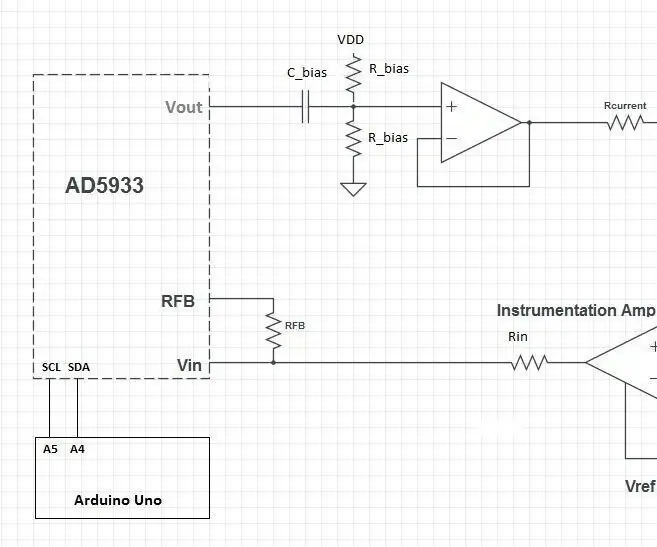
Био импеданс анализи (BIA) AD5933 менен: Мен дене түзүлүшүн өлчөө үчүн био импеданс анализаторун түзүүгө кызыкчумун жана менин туш келди издөөлөрүм Вандербилт университетинин 2015 -жылдагы Биомедициналык приборлор классынан дизайнды табууну уланта берген. Мен дизайнды иштеп чыктым жана
NodeMCU аркылуу үн буйругу менен түзмөктөрдү башкаруу: 7 кадам (сүрөттөр менен)

NodeMCU колдонуп, үн буйругу менен түзмөктөрдү башкаруу: Мен баарына салам айткым келет, бул менин биринчи жолу нускоочу долбоор жазуум. Англис тили менин эне тилим эмес, ошондуктан мүмкүн болушунча кыска жана түшүнүктүү кылууга аракет кылам. Түзмөктөрдү үн буйругу менен башкаруу таң калыштуу эмес
Linuxтун "айландыруу" буйругу менен сүрөттөргө текст кошуу: 3 кадам

Сүрөттөргө текстти Linuxтун "айландыруу" буйругу менен кошуу: Бул көрсөтмө сизге Linuxтагы которуу буйругун колдонуп, сүрөткө текстти кантип кошууну көрсөтөт. Мунун бир баалуу колдонулушу - бул документ үчүн сүрөткө коштомо жазуу. Дагы бир колдонуу - бул сүрөткө убакыт мөөрүн коюу
